Spis treści
7-Zip to popularny i darmowy archiwizator plików, który kompresuje i rozpakowuje pliki. Obsługuje różne formaty, co czyni go wszechstronnym narzędziem do zarządzania danymi. Jednak użytkownicy czasami napotykają błędy w 7-Zip, takie jak problemy z nagłówkami plików. Ten błąd nagłówków 7-Zip może uniemożliwić prawidłowe otwieranie lub rozpakowywanie plików, co może być frustrujące.
Ten przewodnik przedstawi trzy skuteczne sposoby naprawy błędów nagłówka 7-Zip . Każda metoda jest prosta i bezpieczna, pomagając rozwiązać problem bez skomplikowanych procedur. Te metody mogą pomóc Ci odzyskać i upewnić się, że Twoje pliki są ponownie dostępne, niezależnie od tego, czy naprawiasz uszkodzone archiwa , czy inne problemy z nagłówkiem.
- Naprawa 1. Wypróbuj inne bezpłatne oprogramowanie do kompresji [Szybkie rozwiązanie]
- Naprawa 2. Napraw uszkodzone pliki ZIP za pomocą EaseUS Fixo [Najskuteczniejszy sposób]
- Naprawa 3. Uruchom CMD, aby naprawić uszkodzone pliki ZIP na komputerze z systemem Windows
Czym jest błąd Hearder Corrupt podczas wyodrębniania plików ZIP
Zrozumienie tych przyczyn może pomóc Ci lepiej rozwiązać problem. Błąd „uszkodzony nagłówek” w plikach Zip często występuje z powodu problemów podczas instalowania programów takich jak WinZip, 7-Zip lub Matlab. Jeśli te programy nie zainstalują się prawidłowo, mogą spowodować uszkodzenie nagłówka w Twoich plikach.
Inną powszechną przyczyną są infekcje wirusowe, zwłaszcza wirusem CIH. Ten wirus, znany również jako wirus Czarnobyla, może uszkodzić system, nadpisać ważne informacje, a nawet zniszczyć BIOS systemu, co prowadzi do błędów w samorozpakowujących się plikach.
Uszkodzenie nagłówka może również wynikać z problemów podczas pobierania plików. Na przykład słabe połączenie internetowe lub przerwy, takie jak szum z linii telefonicznych, powodują uszkodzenie archiwum .
Ponadto, jeśli komputer nagle wyłączy się podczas rozpakowywania lub rozpakowywania plików z powodu awarii zasilania, może to spowodować błędy nagłówka.
Jak naprawić błąd nagłówków 7-Zip na 3 sprawdzone sposoby
Jeśli masz do czynienia z błędem nagłówków 7-Zip, nie jesteś sam. Z powodu tego typowego problemu możesz nie być w stanie uzyskać dostępu do skompresowanych plików poprawnie. Na szczęście istnieją praktyczne rozwiązania tego problemu. Przeanalizujemy trzy sprawdzone sposoby rozwiązania problemów z nagłówkami 7-Zip, abyś mógł szybko i bezpiecznie odzyskać swoje dane.
Naprawa 1. Wypróbuj inne bezpłatne oprogramowanie do kompresji [Szybkie rozwiązanie]
Jeśli napotykasz błąd nagłówka 7-Zip, wypróbowanie różnych darmowych programów kompresujących może pomóc rozwiązać problem. Różne narzędzia oferują niezawodne alternatywy dla obsługi plików zip i mogą ominąć błędy, z którymi spotykasz się w 7-Zip.

Poniżej przedstawimy kilka popularnych, darmowych programów do kompresji, które mogą szybko rozwiązać Twój problem.
- WinRar: WinRar jest doskonały do kompresji plików multimedialnych i może obsługiwać kompresję wsadową dzięki swojej funkcji „solid archive”. Chociaż zajmuje się głównie plikami raw, obsługuje również formaty zip i inne typy plików.
- WinZip: WinZip to popularne narzędzie do kompresji i ekstrakcji plików. Jest znane ze swojego silnego szyfrowania i skutecznych narzędzi do zarządzania plikami, takich jak ZipSend, które umożliwiają bezpieczne przesyłanie dużych plików.
- Zipware: Zipware to łatwe w użyciu narzędzie do kompresji systemu Windows. Obsługuje główne formaty archiwów i umożliwia kompresowanie i zarządzanie plikami bezpośrednio z Eksploratora Windows.
- PeaZip: PeaZip to elastyczne i bezpłatne narzędzie do kompresji, często używane z plikami Zip. Zapewnia szereg zaawansowanych możliwości prostej kompresji i archiwizacji plików, a także obsługuje ponad 150 formatów.
Jeśli ten artykuł okazał się pomocny, udostępnij go na swoim portalu społecznościowym, aby pomóc większej liczbie osób, które borykają się z tym samym błędem nagłówków 7-zip co Ty.
Naprawa 2. Napraw uszkodzone pliki ZIP za pomocą EaseUS Fixo [Najskuteczniejszy sposób]
EaseUS Fixo File Repair to potężne rozwiązanie, jeśli zmagasz się z uszkodzonymi plikami Zip . Oprócz naprawy uszkodzonych, uszkodzonych i nieprawidłowych plików Zip, to oprogramowanie obsługuje wiele zadań związanych z naprawą plików. Dla osób, które potrzebują niezawodnej naprawy bez kłopotów ze skomplikowanymi metodami, EaseUS Fixo jest świetną opcją, ponieważ oferuje prostą i skuteczną metodę naprawy plików Zip.
Podczas próby rozpakowania plików może pojawić się błąd rozpakowywania „ End of Central Directory Signature Not Found ”. Ten typowy problem występuje, gdy nie można znaleźć centralnego katalogu odpowiedzialnego za przechowywanie informacji o plikach lub jest on uszkodzony w archiwum Zip.
Jest znany z tego, że jest zarówno przyjazny dla użytkownika, jak i wydajny. Ponadto szybko skanuje i naprawia pliki zip, rozwiązując problemy, które mogły spowodować błąd uszkodzenia nagłówka. Niezależnie od tego, czy plik jest częściowo uszkodzony, czy ma błędy z powodu niekompletnego pobierania, EaseUS Fixo może pomóc odzyskać dane.
To narzędzie to praktyczny sposób na przywrócenie plików do działania. Dzięki EaseUS Fixo możesz bezpiecznie i skutecznie naprawić pliki zip i uniknąć frustracji związanej z utratą ważnych danych. Pobierz je na swój komputer i sprawdź następujące kroki, aby naprawić uszkodzone pliki :
Krok 1. Pobierz i uruchom EaseUS Fixo File Repair na swoim komputerze. Wybierz „File Repair”, aby naprawić uszkodzone pliki Zip. Kliknij „Add Files”, aby wybrać uszkodzone pliki Zip przeglądając foldery.

Krok 2. Aby naprawić wiele plików Zip jednocześnie, możesz kliknąć przycisk „Napraw wszystkie”. Jeśli chcesz naprawić jeden plik, przesuń wskaźnik myszy na wybrany plik i wybierz „Napraw”. Możesz również wyświetlić podgląd pliku Zip, klikając ikonę oka.

Krok 3. Kliknij „Zapisz”, aby zapisać wybrany plik. Możesz również wybrać „Zapisz wszystko”, aby zapisać wszystkie naprawione pliki. Następnie wybierz „Wyświetl naprawione”, aby zobaczyć miejsce zapisu naprawianych plików Zip.

Ponadto oprogramowanie EaseUS pomaga w naprawianiu uszkodzonych plików na komputerze z systemem Windows 11. Przeczytaj poniższy artykuł, jeśli potrzebujesz naprawić inne pliki w systemie Windows 11.
Jak naprawić uszkodzone pliki w systemie Windows 11 [3 sprawdzone metody w 2024 r.]
W tym artykule znajdziesz instrukcje krok po kroku dotyczące naprawy i przywrócenia systemu do prawidłowego stanu roboczego. Przeczytaj więcej >>
Naprawa 3. Uruchom CMD, aby naprawić uszkodzone pliki ZIP na komputerze z systemem Windows
Jeśli nie chcesz instalować narzędzi innych firm, wiersz poleceń (CMD) w systemie Windows może zdziałać cuda. Za pomocą tego wbudowanego narzędzia możesz uruchamiać polecenia bezpośrednio z komputera, aby naprawić lub przywrócić uszkodzone pliki zip. Jest to przydatna metoda dla osób, które dobrze radzą sobie z podstawowymi operacjami wiersza poleceń.
CMD pozwala naprawiać problemy z plikami bez konieczności korzystania z oprogramowania innych firm, co czyni go prostą i dostępną opcją rozwiązywania problemów z plikami zip. Oto prosty proces tej naprawy:
Krok 1. Otwórz „Wiersz polecenia” z uprawnieniami administratora:
- W przypadku systemów Windows 7, Vista, 8 i XP: Kliknij przycisk „Start” i przejdź do „Wszystkie programy > Akcesoria”. Kliknij prawym przyciskiem myszy „Wiersz polecenia > Uruchom jako administrator”.
- W systemach Windows 8.1, 10 i 11: kliknij prawym przyciskiem myszy przycisk „Start” i wybierz opcję „Wiersz polecenia (administrator)”.
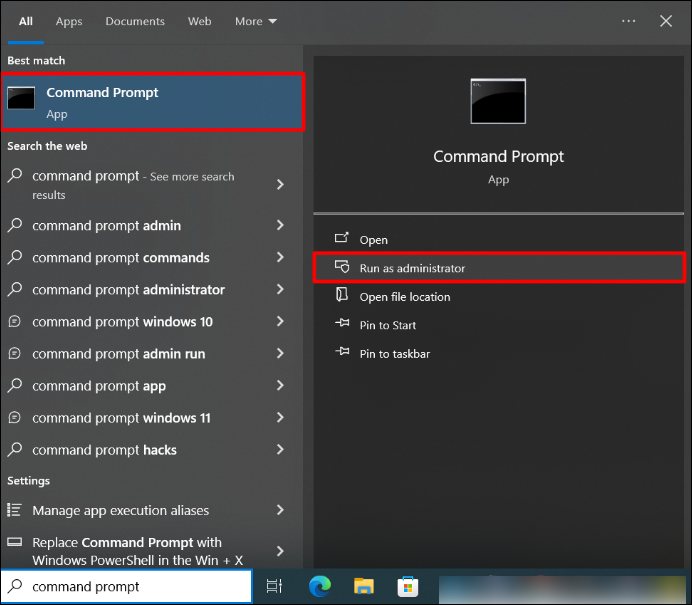
Krok 2. Przejdź do katalogu, w którym znajdują się uszkodzone pliki ZIP.
Krok 3. Wprowadź polecenie:
„C:\Pliki programów\WinZip\wzzip” –yf xyz.zip”
Naciśnij „Enter”, aby wykonać polecenie. Zastąp „ xyz.zip ” nazwą swojego konkretnego pliku Zip, aby zidentyfikować i naprawić wszelkie nieprawidłowe lub uszkodzone pliki.

Często zadawane pytania dotyczące błędów nagłówków 7-Zip
Poniżej przedstawiono kilka typowych pytań związanych z tym problemem:
1. Jaki jest błąd nagłówka podczas rozpakowywania pliku ZIP?
Błąd nagłówka może wystąpić, jeśli system nagle się wyłączy podczas rozpakowywania pliku zip. Może to uszkodzić plik, utrudniając jego późniejsze otwarcie lub dostęp.
2. Co oznacza błąd danych 7-Zip?
Ten błąd oznacza, że dane pliku są uszkodzone, często z powodu problemów podczas pobierania lub kompresji. Z tego powodu 7-Zip nie może otworzyć ani rozpakować pliku prawidłowo.
3. Jak rozwiązać problem „nie można otworzyć pliku z powodu błędu nagłówka”?
Aby naprawić plik, którego nie można otworzyć z powodu błędu nagłówka, spróbuj użyć alternatywnego oprogramowania kompresującego, naprawić plik za pomocą narzędzia takiego jak EaseUS Fixo lub uruchomić polecenia wiersza poleceń, aby spróbować odzyskać plik. Te metody mogą pomóc przywrócić dostęp do uszkodzonego pliku.
Wniosek
Podsumowując, radzenie sobie z błędem nagłówka 7-Zip może być frustrujące, ale istnieją praktyczne rozwiązania, aby naprawić problem. Próbując alternatywnego oprogramowania kompresującego, naprawiając uszkodzone pliki za pomocą EaseUS Fixo lub używając wiersza poleceń, możesz szybko odzyskać ważne dane i uniknąć utraty cennych plików. Każda metoda oferuje inne podejście w zależności od poziomu komfortu i potrzeb, zapewniając, że masz narzędzia do rozwiązania problemu.
Jeśli szukasz niezawodnego i łatwego sposobu na naprawę uszkodzonych plików zip, zdecydowanie zalecamy pobranie EaseUS Fixo. Zapewnia proste, bezpieczne i wydajne rozwiązanie do naprawy różnych problemów z plikami, co czyni go niezbędnym narzędziem dla każdego, kto pracuje ze skompresowanymi plikami.
Powiązane artykuły
-
Naprawa plików | Jak naprawić uszkodzony plik (PST, PDF, zdjęcie itp.)
![author icon]() Hillary/2024/09/27
Hillary/2024/09/27
-
7-Zip nie może otworzyć pliku jako archiwum? Napraw to za pomocą 3 prostych sposobów
![author icon]() Arek/2024/10/10
Arek/2024/10/10
-
Jak naprawić błąd czasu wykonania 424 „Obiekt wymagany” VBA w programie Excel
![author icon]() Arek/2024/10/18
Arek/2024/10/18
-
Jak naprawić uszkodzone pliki BMP na 3 sposoby
![author icon]() Hillary/2024/09/26
Hillary/2024/09/26
